来源:小编 更新:2025-11-02 03:06:04
用手机看
你有没有想过,你的电脑棒也能装上安卓系统,变成一个全能的小家伙呢?没错,今天就来手把手教你如何给电脑棒安装安卓系统,让你的小机器焕发新生!
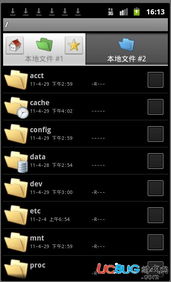
在开始之前,先来准备一下必要的工具和材料:
1. 电脑棒:确保你的电脑棒是支持安装安卓系统的型号。
2. U盘:至少8GB的容量,用于制作安装系统所需的启动盘。
3. 安装包:下载适合你电脑棒的安卓系统安装包,可以从官方网站或者可靠的第三方网站获取。
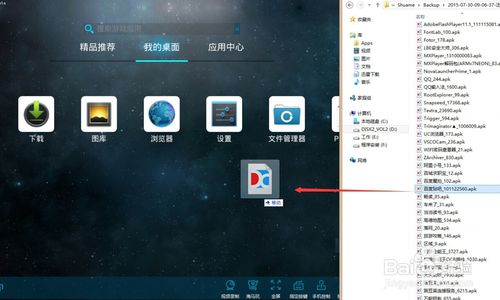
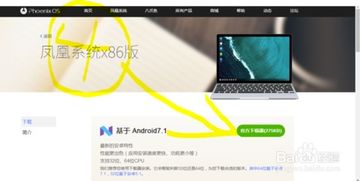
1. 格式化U盘:将U盘连接到电脑,右键点击U盘,选择“格式化”,选择FAT32格式进行格式化。
2. 下载制作工具:在网上搜索并下载适合你电脑棒的启动U盘制作工具,例如Rufus、BalenaEtcher等。
3. 制作启动U盘:将下载好的安卓系统安装包和制作工具安装到电脑上,按照工具的提示,将U盘插入电脑,选择安装包,点击“开始”或“制作”按钮,等待制作完成。
1. 重启电脑棒:将制作好的启动U盘插入电脑棒的USB接口,重启电脑棒。
2. 进入启动菜单:在电脑棒启动时,按下相应的按键(通常是F2、F10或DEL键)进入启动菜单。
3. 选择U盘启动:在启动菜单中,选择U盘作为启动设备,然后按回车键。
4. 开始安装:进入安卓系统安装界面后,按照提示进行安装。一般包括选择安装位置、分区等步骤。
5. 完成安装:等待安装完成,电脑棒会自动重启,此时电脑棒已经成功安装了安卓系统。
1. 选择合适的系统版本:根据你的电脑棒型号和需求,选择合适的安卓系统版本进行安装。
2. 备份重要数据:在安装新系统之前,务必备份电脑棒中的重要数据,以免丢失。
3. 安装驱动程序:安装完安卓系统后,可能需要安装一些驱动程序,以便电脑棒能够正常使用。
4. 更新系统:定期更新安卓系统,以保证电脑棒的安全性和稳定性。
通过以上步骤,你就可以轻松地将安卓系统安装到电脑棒上了。这样一来,你的电脑棒就能变身成为一个功能强大的安卓设备,无论是看电影、玩游戏还是办公,都能轻松应对。快来试试吧,让你的电脑棒焕发新生!